Vytvoření a editace stránky
Vložení nové stránky můžete provést buď v pravém menu prostř. možnosti "VYTVOŘIT NOVOU STRÁNKU" (toto vytvoří stránku první úrovně), nebo kliknutím na tlačítko "+" u již existujících stránek (v tomto případě se stránka vloží jako podstránka dané stránky). Editovat danou stránku je možné tlačítkem DETAIL.
Kromě editoru, do kterého vkládáte obsah jsou v editaci statické stránky k dispozici také další možnosti nastavení:
- Název - např. kontakty, reklamační řád, apod
- Zobrazit stránku jako úvodní - zobrazí obsah na úvodní stránce e-shopu
- Zobrazit odkaz v hlavním menu - zobrazí odkaz na stránku v hlavním menu (to se většinou zobrazuje pod hlavičkou e-shopu)
Nastavení SEO hodnot
viz téma Často kladené dotazy -> Jak nastavím SEO hodnoty (klíčová slova, titulek, popis)?
Další možnosti nastavení
- Funguje jako odkaz na jinou stránku - Tuto možnost využijete, pokud chcete nastavit, aby po kliknutí na danou stránku došlo k přesměrování na jiný odkaz (např. na kategorii, produkt, ale i na zcela jinou URL adresu mimo Váš e-shop). Přesměroávní dosáhnete tak, že do obsahového okna napíšete celou URL adresu, na kterou se má statická stránka přesměrovat (vč. počátečního http://). Kromě URL adresy nesmí v obsahovém okně být žádný jiný obsah.
- Stránka obsahuje všeobecné obchodní podmínky - Pokud tuto možnost povolíte, bude se stránka zobrazovat v rámci objednávky coby stránka se všeobecnými obchodními podmínkami, které zákazník odsouhlasuje.
- Stránka obsahuje rychlou objednávku - Na této statické stránce se bude zobrazovat formulář rychlé objednávky. Rychlá objendávka je určena zejména pro stálé zákazníky, kteří prostř. ní dokáží rychle a efektivně vložit požadované zboží do košíku (zákazník zadá kat. číslo produktu / název, počet ks).
- Stránka obsahuje vyhledávání ve skupinách zboží - Kromě standardních kategorií je v e-shopu možné vytvořit tzv. "Skupiny zboží", kterým je možné přiřadit produkt. Následný výběr dle skupin se zobrazí na stránce, která má tuto možnost povolenu. Více informací v sekci Kategorie a Produkty -> Skupiny zboží
- Zobrazit obsah stránky - obsah stránky je možné zobrazit v levém či pravém panelu. Pokud je aktivní možnost "zobrazit v boxu", bude tento obsah zobrazen v klasickém postranním boxu a v hlavičce boxu bude jeho název. Pokud tato možnost zašrtnuta nebude, zobrazí se pouze obsah (vhodné např. pro zobrazení obrázkové reklamy).
- Nastavit jako podstránku stránky - pomocí tohoto nastavení je stránku možné nastavit jako podstránku jiné již existující stránky
- Zobrazit obsah stránky ve speciální stránce - pokud chcete obsah stránky zobrazit například v košíku, vytvoříte statickou stranků a pomocí této volby určíte, že se stránka má zobrazit v košíku. Můžete tak dodatečně informovat v průběhu objednávky o důležitých věcěch nebo v košíku upozornit na zajímavé další produkty.
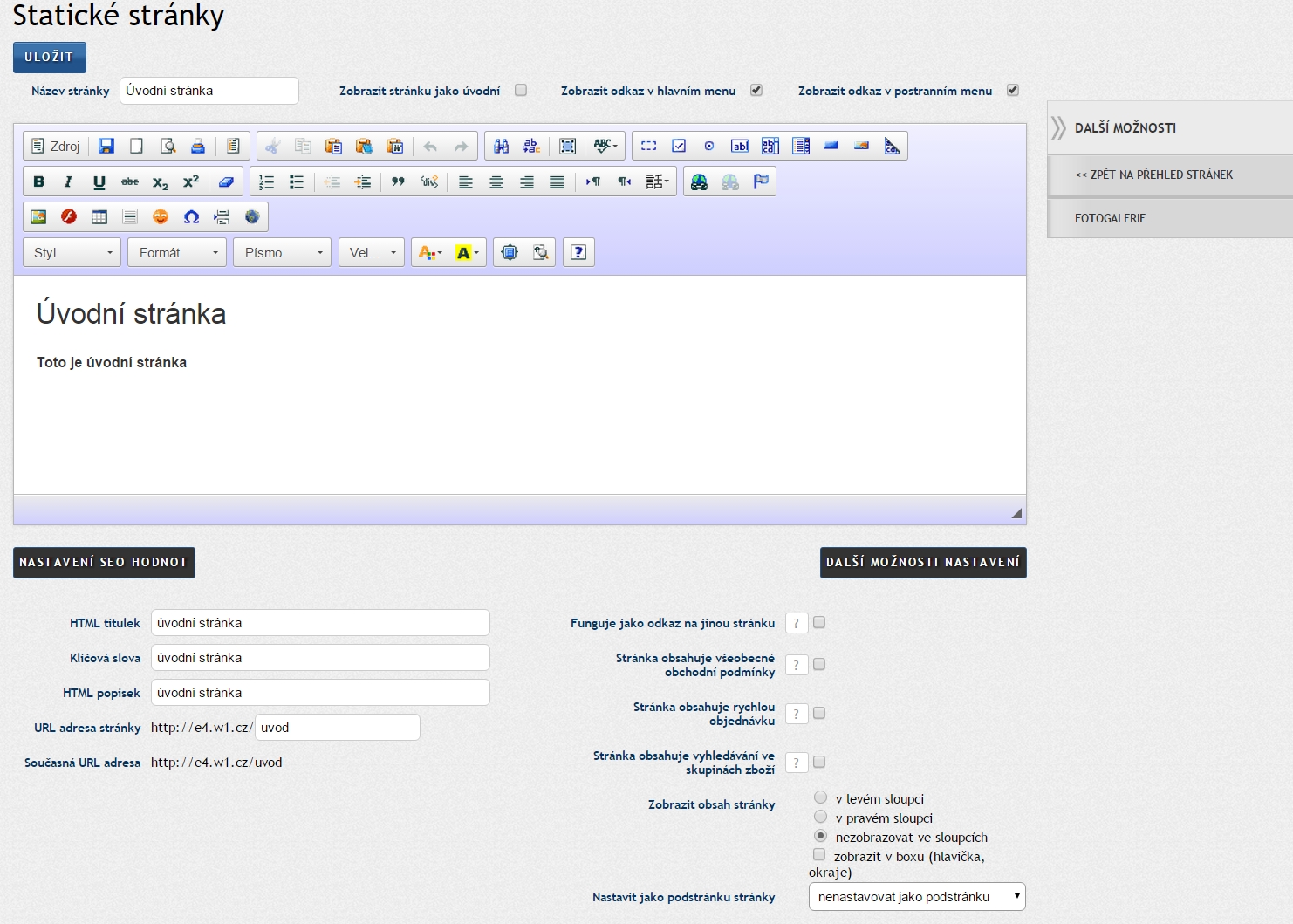
Možnosti ovládání CKEditoru jsou popsány v sekci Návody k externím aplikacím -> CKeditor
<< Zpět
